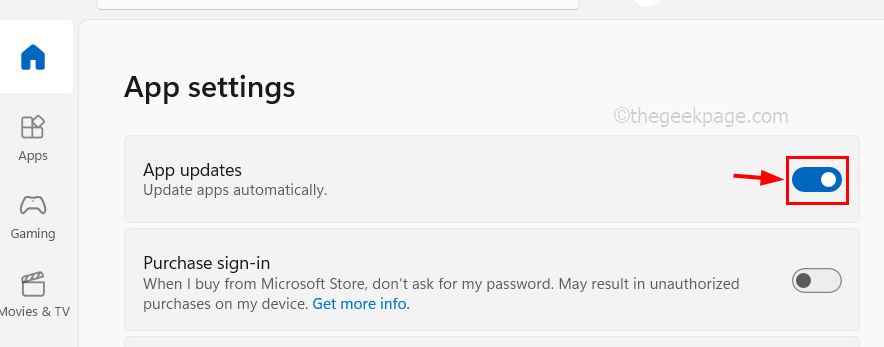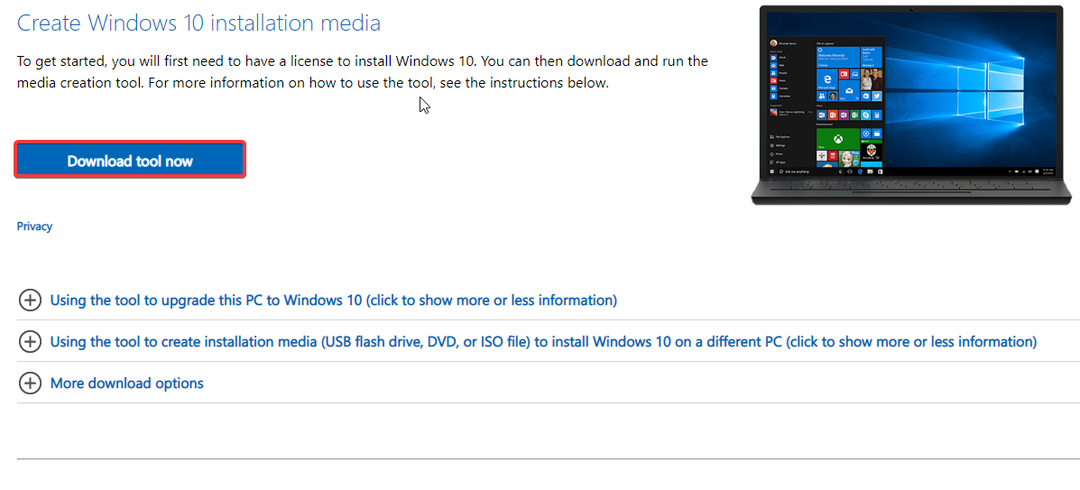ბევრ მომხმარებელს უყვარს თავიანთი სამუშაო მაგიდის შენარჩუნება მიმზიდველი თემებით. ყველაზე კარგი, Windows- ს გააჩნია თემების საკუთარი ნაკრები, რაც დაგეხმარებათ თქვენი დესკტოპის პერსონალიზირებაში. თემის გამოყენება არ გულისხმობს მხოლოდ ფონის შეცვლას, ის ასევე ცვლის ხმის ხარისხს, ფერებს და მაუსის მაჩვენებლსაც კი.
ამასთან, ბევრმა მომხმარებელმა განაცხადა, რომ გამოჩნდა შეცდომის შეტყობინება, ”ეს თემა არ შეიძლება გამოყენებულ იქნას სამუშაო მაგიდაზე”როდესაც ისინი შეეცდებიან თემის შეცვლისას. შეიძლება მრავალი მიზეზი იყოს, რის გამოც ხედავთ ამ შეცდომის შეტყობინებას, მაგალითად, როდესაც თქვენ ცდილობთ თემების სინქრონიზაციას სხვადასხვა ანგარიშები, თემები ან დესკტოპის ფანჯრის მენეჯერი გატეხილია, ან დამნაშავე შეიძლება იყოს ფონის ამოღება სურათების ვარიანტი.
თემის სინქრონიზაციის გამორთვა ზოგიერთ მომხმარებელს დაეხმარება, არა ყოველთვის, როდესაც ის მუშაობს. აქ ჩვენ გვაქვს რამდენიმე მეთოდი ამ საკითხის მოსაგვარებლად. ვნახოთ როგორ.
მეთოდი 1: თემების სერვისების გამორთვით
Ნაბიჯი 1: განათავსეთ თქვენი მაუსის კურსორი ღილაკზე
დაწყება დააჭირეთ თქვენს სამუშაო მაგიდაზე, დააჭირეთ მას და აკრიფეთ მომსახურება საძიებო ველში. მარცხენა ღილაკით დააჭირეთ შედეგს, რომ გახსნათ მომსახურება ფანჯარა.
ნაბიჯი 2: იმ მომსახურება ფანჯარა, გადადით მარჯვენა მხარეს და ქვეშ სახელი სექცია, გადაახვიეთ ქვემოთ, რომ იპოვოთ თემები.
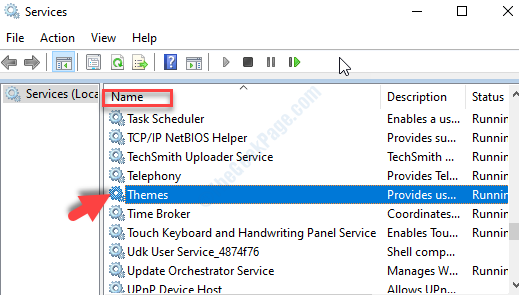
ნაბიჯი 3: ორჯერ დააწკაპუნეთ მასზე და გახსენით თემების თვისებები ფანჯარა. Ქვეშ გენერალი ჩანართზე გადადით Დაწყებატიპი სექცია და დააყენეთ შეტანილი Ავტომატური.
ახლა, ქვემოთ მომსახურების სტატუსი განყოფილება, დააჭირეთ ღილაკს გაჩერდი მომსახურების შეჩერების ღილაკი.
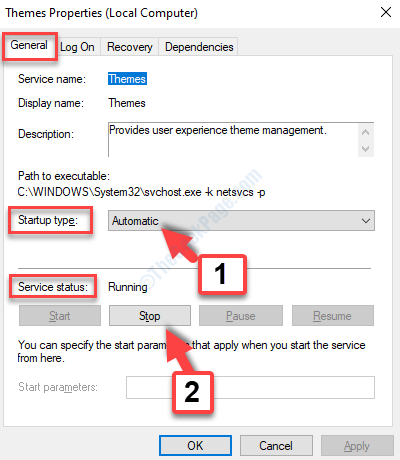
Დააკლიკეთ მიმართვა და მერე კარგი ცვლილებების შენახვა და გასასვლელი.
ახლა თქვენ შეგიძლიათ სცადოთ თემების შეცვლა და შეცდომა აღარ უნდა დაინახოთ. თუ ეს არ გამოგადგებათ, სცადეთ მე -2 მეთოდი.
მეთოდი 2: პანელის მეშვეობით
Ნაბიჯი 1: გადასვლა ვინდოუსი ხატი (დაწყება ღილაკი) თქვენს სამუშაო მაგიდაზე და აკრიფეთ Მართვის პანელი საძიებო ველში. მარცხენა ღილაკით დააჭირეთ შედეგს, რომ გახსნათ Მართვის პანელი ფანჯარა.

ნაბიჯი 2: იმ Მართვის პანელი ფანჯარა, წასვლა ნახვა ავტორი განყოფილება. აირჩიეთ უფრო დიდი ხატები მის გვერდით ჩამოსაშლელი ვარიანტი.
ახლა, ჩამოდით და აირჩიეთ წვდომის სიმარტივის ცენტრი.
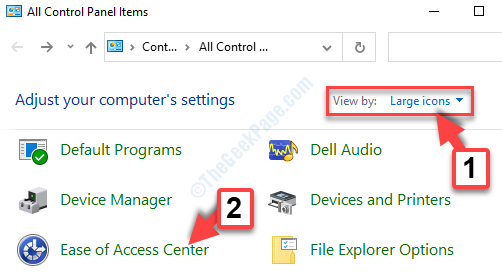
ნაბიჯი 3: იმ წვდომის სიმარტივის ცენტრი გვერდი, ქვეშ შეისწავლეთ ყველა პარამეტრი სექცია, გადაახვიეთ ქვემოთ და იპოვნეთ გაამარტივეთ კომპიუტერი. დააჭირეთ შემდეგ ფანჯარაში გადასასვლელად.
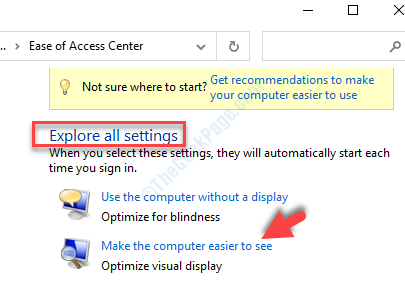
ნაბიჯი 4: შემდეგ ფანჯარაში, გადაახვიეთ ქვემოთ და იპოვნეთ გაამარტივეთ რამეები ეკრანზე. აქ, მონიშნეთ მონიშვნის მონიშვნის გვერდი ფონის სურათების ამოღება (სადაც ეს შესაძლებელია).
დააჭირეთ ღილაკს მიმართვა ღილაკი და შემდეგ კარგი ცვლილებების შენახვა და გასასვლელი.
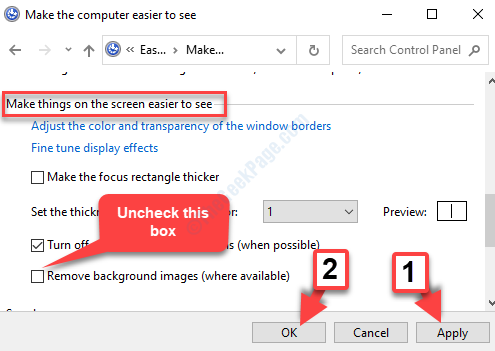
Სულ ეს არის. ახლა თქვენ შეგიძლიათ მარტივად შეცვალოთ თემები და აღარ უნდა შეხვდეთ შეცდომის შეტყობინებას.
![შესწორება: KernelBase.dll შეცდომა Windows 11, 10-ში [მოგვარებულია]](/f/7e2a2844befbf8e126b3a68acdaa8f46.png?width=300&height=460)